Jetty源码学习-编译Jetty源码二三事
工作小几个月了,JDK基础和web应用框架学的的差不多了,开始学习Jetty源码,费了小半天才编译成功,把自己拆过的坑记录下来。
编译前的环境:
MAVEN 3.3、Eclips eLuna Service Release 1 (4.4.1)
下载好MAVEN后,得把Eclipse中的maven配置为下载的MAVEN具体请搜索其他博文参考!
1.1 Jetty源码可以方便的在Github的Jetty工程主页上下载,链接。
1.2 进入主页后,看了的页面类似如下:
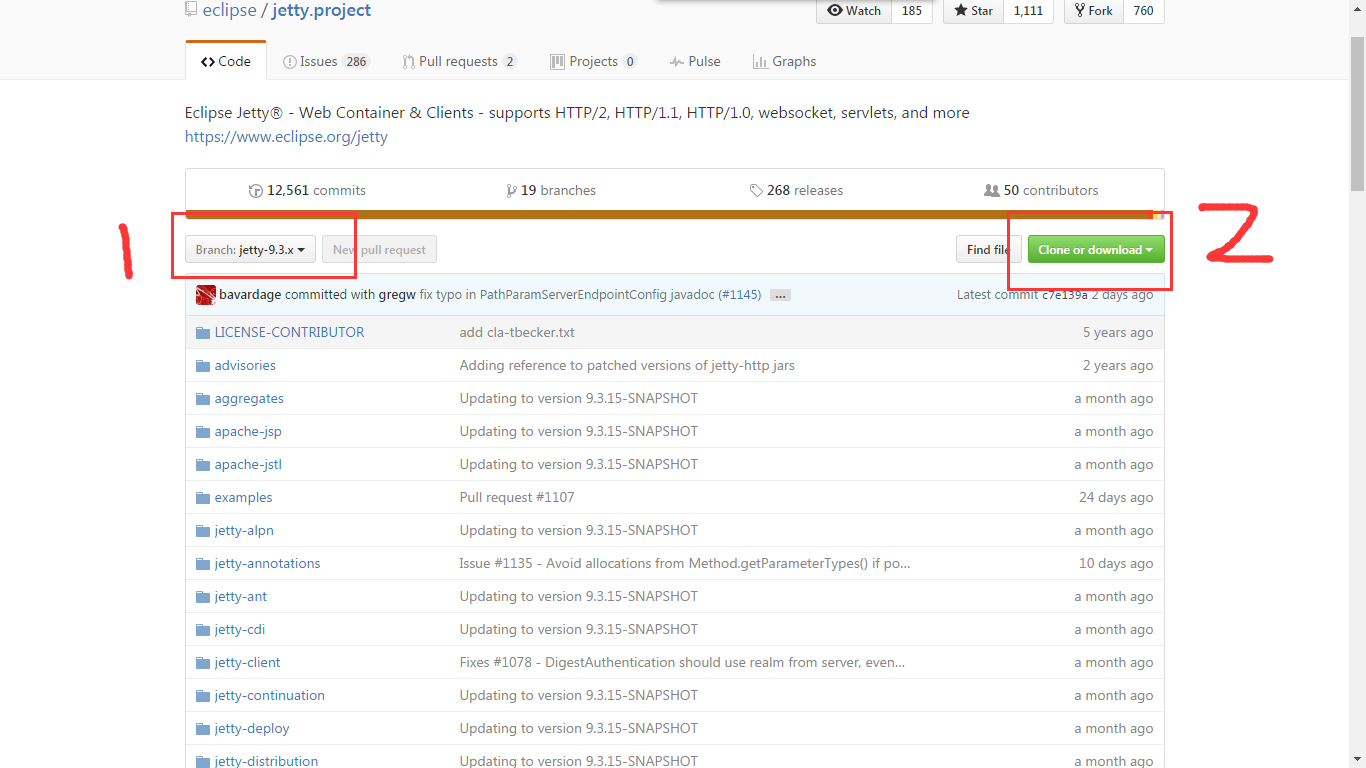
1.3 点击Jetty工程主页图片的1处可以出现下拉弹出菜单,你可以按branch或者tag选择不同版本的Jetty,本文使用的是Jetty 9.3.x,也就是快照版。
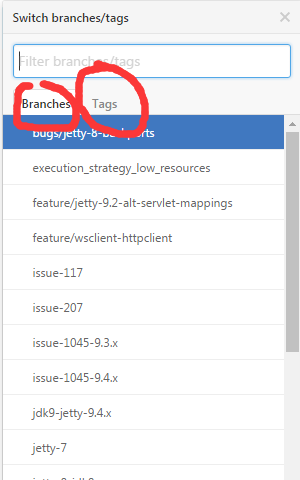
1.4 点击Jetty工程主页图片的2处,显示下载源码包的方式,如果你没有git客户端或者不想安装,点击下载zip包的连接进行直接下载。
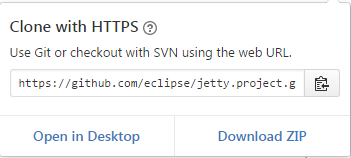
2.1 下载zip包成功后,进行解压,jetty包的根目录下文件一览如下。在此,为后面叙述方便,称该目录为$myJettySourceRoot。
该目录(后续称为$myJettySourceRoot)中红框圈中的两个文件值得注意:
README.md是开发者团队为编译源码的开发者提供的一些提示的内容,但是别当真!完全按他的做是编译不会成功的!!!
porm.xml是Jetty工程的根porm文件。
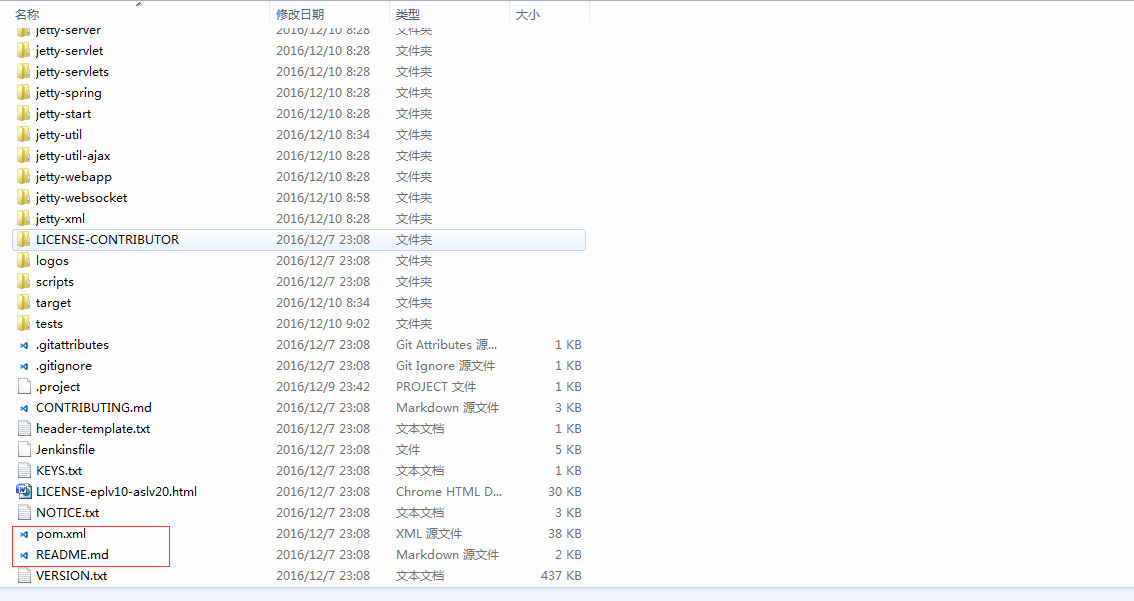
2.2 打开Eclipse,选择File->import->Maven->Exesting Maven Projects。选择$myJettySourceRoot目录,我的是C:\Users\Administrator\Downloads\jetty.project-jetty-9.3.x,如下图,选择所有工程。点击“完成”开始导入,然后Maven会开始
下载依赖包,工程可能需要持续3个小时。中途出现的选项一律点“确认”和“resolve later”,可能会出现重启Eclipse的选项,也点“确认”。
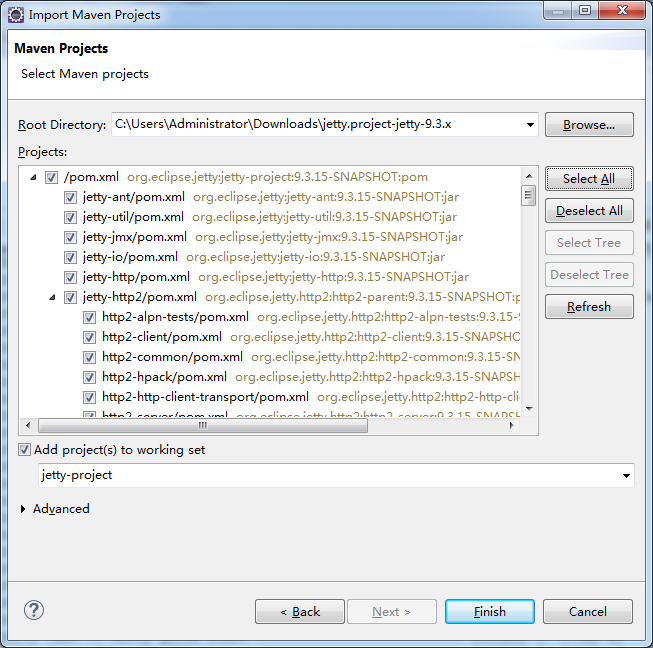
3.1导入成功后,Eclipse中目录树如下,找到Jetty-Protject工程鼠标右键,选择run as->Maven clean,进行工程清理。
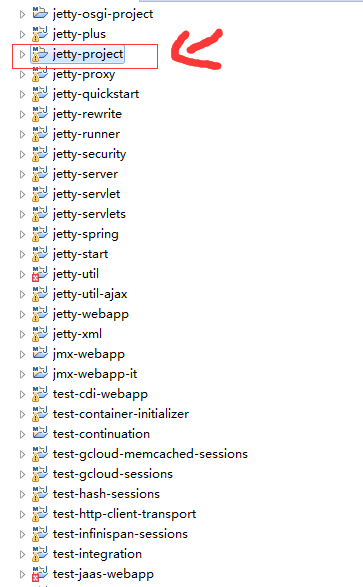
3.2 清理完成后,在选择etty-Protject工程鼠标右键,选择run as->run configuration。在Maven Bulid下新建一个build配置。按下图配置:进行install、但跳过test。(因为有一些测试在本机上难以成功)。点击“run”开始编译,中途会出现失败的场景,处理步骤参考3.3,重复几遍后可编译成功。

3.3 编译失败的的处理参考。
在编译中,经常会出现编译失败,查看控制台信息会发现"Could not resolve dependencies for xxx:jar:test"的类似信息,出现这种情况是jetty-project某个子模块依赖了另一个子模块的test包,出现这种情况,先在Eclipse中找到对应xxx的Maven工程,右键run as ->maven install。比如xxx是jetty-plus,就右键jetty-plus工程,run as ->maven install,先安装这个子模块的所有包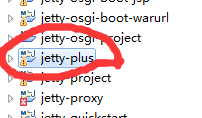 ,然后再执行3.2,重复几次就可以编译成功。完全编译成功如下图:
,然后再执行3.2,重复几次就可以编译成功。完全编译成功如下图:
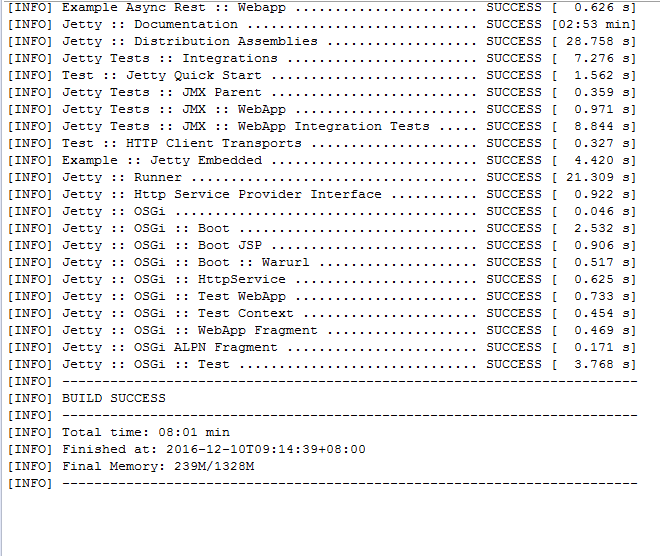
3.4 在$myJettySourceRoot\jetty-distribution\target\distribution目录(我的目录是C:\Users\Administrator\Downloads\jetty.project-jetty-9.3.x\jetty-distribution\target\distribution)下可以查到编译成功后的文件。

3.5 打开cmd,cd到该目录下,输入java -jar start.jar可以启动Jetty。





